win7打印机共享错误0x000003e3错误怎么设置?
win7系统打印机共享时出现“Windows无法连接到打印机,操作失败,错误为0x000003e3。”的提示有两个原因,下面就一起来看看解决win7共享打印机0x000003e3错误的方法吧。

win7打印机共享错误0x000003e3错误怎么设置?
原因分析:
1、因为网络打印机是装在WinXP的电脑上的原因。
2、因为XP的驱动无法安装到Win7上,所以使得添加打印机失败。
解决方法:
1、在添加打印机之前,首先找到网络打印机的驱动程序并安装到本机,因为后面要用到这个驱动程序,装完驱动之后可以把刚才安装的打印机删掉。
2、这时候就可以开始添加打印机了,打开控制面板里的设备和打印机,然后选择添加打印机。
3、在打开的窗口里选择添加本地打印机,这个是很多人没有想到的。然后点下一步。
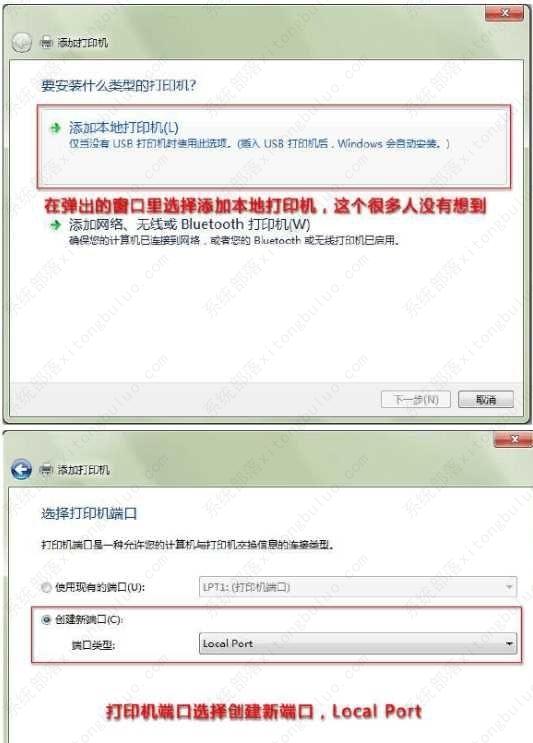
4、在打开的选择打印机端口窗口选择创建新窗口,端口类型:Local Port,点下一步。
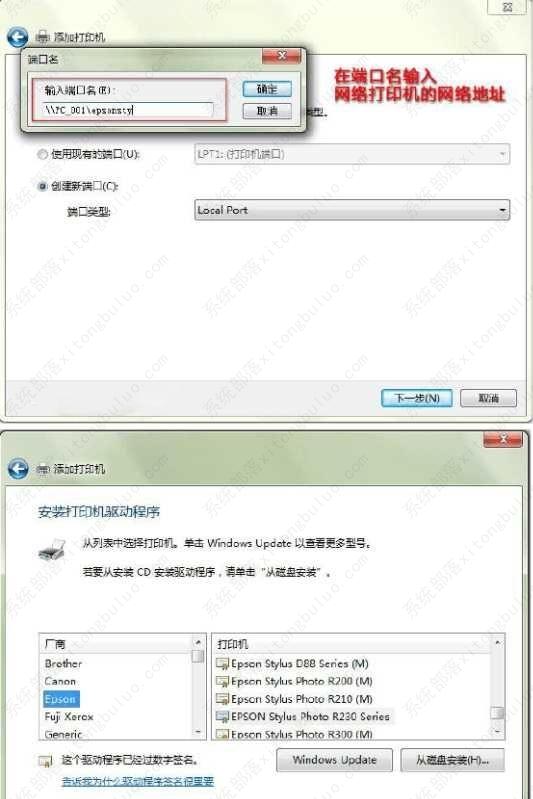
5、这时候会弹出端口名对话框,在里面输入网络打印机的网络地址,可以查看网络邻居来确定对方共享的打印机的地址,然后点下一步。
6、会打开安装打印机驱动程序窗口,因为在这之前我们已经安装过了这个型号的打印机驱动,所以只需要按照品牌和型号选择即可。
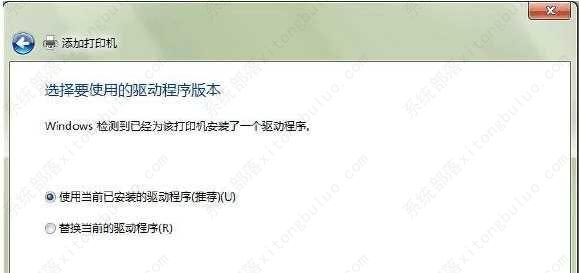
这时候会提示你已经安装了驱动程序,保持不变点下一步即可,随后一直点下一步下一步,最好点完成就会成功添加好打印机了,可以打印个测试页试试,成功了!
相关文章
- win7旗舰版下载_win7原装旗舰版_win7官方旗舰版64位下载
- VMware虚拟机Win7镜像下载_虚拟机专用Win7镜像中文版系统
- windows7无法搜索新更新怎么办?
- Win7游戏专用精简版iso下载_Win7游戏专用免激活精简版
- win7关机很久都关不上怎么办?
- win7时间不能自动更新的三种解决方法
- win7密码输入错误被锁定了怎么办?
- win7edge浏览器打不开网页怎么办?win7edge浏览器打不开网页解决方法
- Win7提示对象不支持此属性怎么办?
- 最精简最稳定最流畅win7镜像_最精简最稳定最流畅Win7镜像64位
- win7怎么查看端口是哪个进程的?
- win7已达到计算机的连接数最大值无法使用的解决方法
- win7系统的可移动磁盘打不开怎么办?
- win7电脑高级系统设置打不开的解决方法
- win7 update无法检查更新怎么解决?
- win7系统无法打开exe可执行文件的三种解决方法
相关推荐
-
Win7骨头精简版200miso V2023

Win7骨头精简版200miso大幅度简化了系统程序和组件,为用户提供极为小巧的安装包,让你可以快速运行,流畅使用。即使是老机子也能毫不吃力地运行这个系统,以满足用户的办公、学习和娱乐需求。另外,这个系统虽然简化,但是依然保留了Win7的核心特色,给你完美体验。
-
Win7 64位俄罗斯大神极限精简版 V2023

Win7 64位俄罗斯大神极限精简版是一款经过了合理瘦身的优秀系统!在合理科学的瘦身技术之下系统的体积变的非常小巧了!安装也更加的方便,感兴趣的小伙伴们快来系统部落下载体验吧。
-
win7永久免费版 V2023

win7永久免费版 V2023是大家为大家准备的一款永久免费且激活的win7操作系统,这款系统有着强大的兼容性和稳定性,不管是什么电脑机型这里都可以一键安装,适用于办公、学习,喜欢的快来系统部落下载安装吧!
-
Win7纯净版32位 V2023

Win7纯净版32位 V2023是非常纯净的系统之家win7纯净版镜像文件,这款系统仅做适当精简和优化,在追求速度的基础上充分保留原版性能及兼容性,用户可以随时选择下载安装体验,装机速度非常的快。
-
Win7旗舰版32位 V2023

Win7旗舰版32位 V2023是小编为大家准备系统之家2023年最新的win732位系统镜像,这款系统兼容性非常的强,各种老旧机型都可以免费在线安装,而且是永久激活的,喜欢的用户快来下载吧!
-
Win7纯净版系统镜像[64位] V2023
![Win7纯净版系统镜像[64位] V2023](https://img.xitongbuluo.com/2023/0510/20230510095616677.jpg?imageView2/1/w/80/h/80/interlace/1)
Win7纯净版系统镜像[64位]是目前最稳定的电脑操作系统,改进了原始系统设置的各个方面,并且兼容所有硬件设备,经过各大杀毒厂家的检测,系统内部没有病毒、恶意锁定等问题,为用户操作和日常维护提供新的体验,有需要的用户快来系统部落下载体验吧!








